- अपने पीसी पर ऐप्पल फाइलें खोलना चाहते हैं? एक समाधान दस्तावेज़ एक्सटेंशन को बदलना हो सकता है।
- उस दस्तावेज़ में परिवर्तन करने के लिए, आपको उसे किसी भिन्न प्रारूप में बदलने की आवश्यकता हो सकती है।
- Adobe के एक समर्पित टूल का उपयोग करना किसी PC पर Apple फ़ाइलें खोलने का एक और आसान तरीका है।
- सुनिश्चित करें कि इस प्रकार की कार्रवाई के लिए आपके डिवाइस पर एक संग्रह ऐप भी है। इस गाइड में देखें कि यह कैसे किया जाता है।

लोकप्रिय फ़ाइल स्वरूपों को अब विशिष्ट सॉफ़्टवेयर की आवश्यकता नहीं है। केवल डाउनलोड फ़ाइल व्यूअर प्लस 4 और उन सभी को एक ही वातावरण में खोलें। दस्तावेज़, मीडिया, अभिलेखागार, ईमेल, कैमरा, इन्फोग्राफिक्स, स्रोत कोड और बहुत कुछ - सभी इस उपकरण द्वारा समर्थित हैं। यहाँ यह क्या करता है:
- ३०० से अधिक फ़ाइल प्रकारों को खोलता है
- फ़ाइलों को संपादित करें, सहेजें और कनवर्ट करें
- बैच फ़ाइल रूपांतरण
सभी फाइलें खोलें
उसी माहौल में
जब ऑपरेटिंग सिस्टम की बात आती है, तो कुछ लोग विंडोज़ का उपयोग करना पसंद करते हैं जबकि अन्य अधिक निर्भर होते हैं सेबके ओएस।
जो हिस्सा उपयोगकर्ताओं के लिए समस्याएँ उठाता है वह यह है कि मैक और विंडोज उपयोगकर्ताओं को अक्सर सहयोग करने की आवश्यकता होती है। दुर्भाग्य से Apple .pages फ़ाइलें विंडोज पीसी पर काम नहीं करती हैं।
यदि आप उसी समस्या से जूझ रहे हैं, तो इस लेख में हम आपको दिखाएंगे कि Apple कैसे खोलें फ़ाइलें आपके विंडोज 10 पीसी पर।
मैं विंडोज़ में ऐप्पल फाइलें कैसे खोल सकता हूं?
1. एडोब रीडर का प्रयोग करें

अपनी Apple फ़ाइल लें और उसे a. में बदलें पीडीएफ प्रारूप। फिर नई कनवर्ट की गई फ़ाइल को खोलने और सामग्री को पढ़ने के लिए सर्वश्रेष्ठ पीडीएफ व्यूअर, एडोब रीडर का उपयोग करें।
कई ऑनलाइन उपकरण उपलब्ध हैं जो दस्तावेज़ रूपांतरण कर सकते हैं। सबसे अच्छा तरीका यह होगा कि आप icloud.com पर जाएं और एक ऐप्पल आईडी बनाकर लॉगिन करें। मुख्य स्क्रीन से पेज आइकन चुनें।
शीर्ष पट्टी पर, अपलोड करें आइकन चुनें और अपने कंप्यूटर से फ़ाइल चुनें. इस प्रक्रिया को उन सभी दस्तावेज़ों के लिए दोहराएं जिन्हें आप देखना चाहते हैं। यह आपके पीसी पर Apple फ़ाइलें खोलने का एक आसान तरीका है।
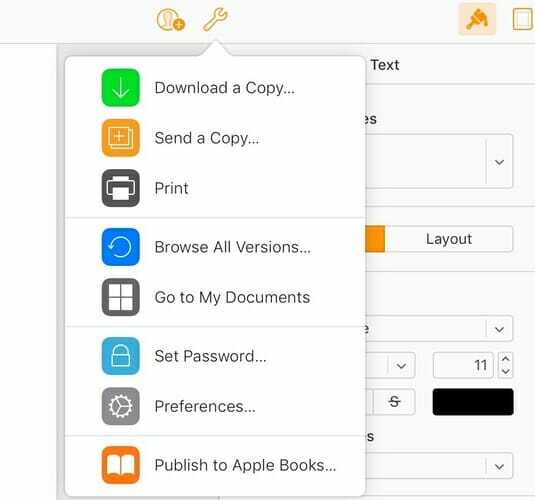
शीर्ष बार में फिर से, सेटिंग आइकन देखें और एक कॉपी डाउनलोड करें चुनें। आपको कुछ विकल्पों के साथ प्रस्तुत किया जाएगा। पीडीएफ चुनें और एक पीडीएफ फाइल अब आपके कंप्यूटर पर डाउनलोड हो जाएगी।
विंडोज 10 पर ऐप्पल फाइलें कैसे खोलें, इसके तरीकों के संबंध में, हमने आपको अभी एक परीक्षण समाधान के साथ प्रस्तुत किया है, और हम आपको एडोब रीडर का नवीनतम संस्करण स्थापित करने की भी सलाह देते हैं।

एडोब रीडर
सबसे अच्छा पीडीएफ फाइल कनवर्टर और संपादक आज़माएं जो हस्ताक्षर सुविधाओं और बढ़ी हुई सुरक्षा के साथ आता है।
2. एक्सटेंशन को .zip. में बदलें
- एक्सेस करके एक्सटेंशन सक्षम करें टैब देखें तो जाँच फ़ाइल नाम एक्सटेंशन चेकबॉक्स।
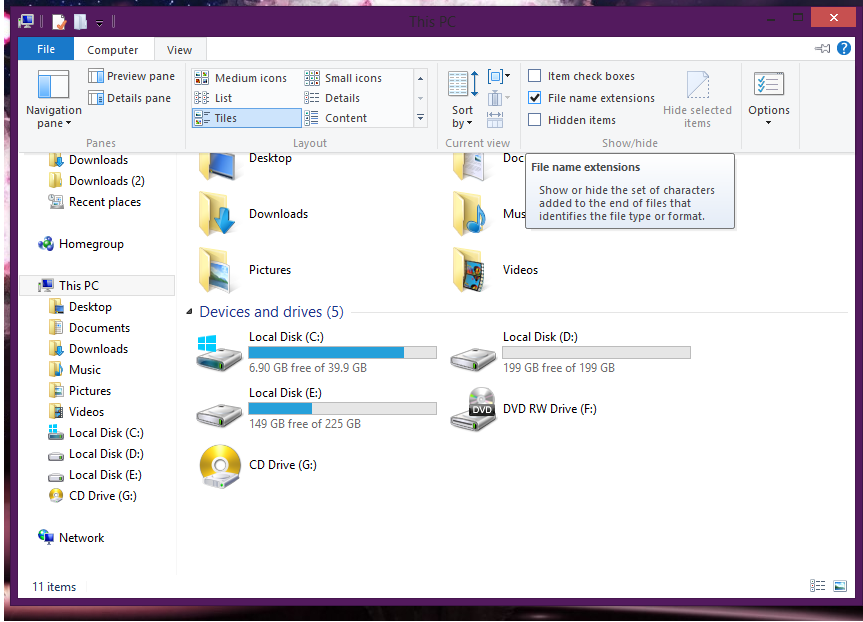
- After बदलने के बाद एक्सटेंशन सेवा मेरे ज़िप,खोलो इसे एक संग्रह खोलने के साथ आवेदन
- खुला हुआ द.जेपीजीफ़ाइलें और अब आप देख सकते हैं सामग्री की पन्नेफ़ाइल.
यदि आप विंडोज 10 पर मैक फाइलों को खोलने के तरीके के बारे में अधिक जानना चाहते हैं, तो यह एक और कुशल समाधान है।
फ़ाइल को संशोधित करने के लिए, आपको एक कनवर्टर का उपयोग करने और बदलने की आवश्यकता है पन्ने एक में फ़ाइल .docx और नई रूपांतरित फ़ाइल को इसमें डालें माइक्रोसॉफ्ट शब्द।
Apple फ़ाइल या a. का उपयोग करने के लिए पन्ने फ़ाइल, आपको बस इसे अपने विंडोज कंप्यूटर या लैपटॉप पर कॉपी करना है और यदि आप इसे अपनी यूएसबी कुंजी से हटाना चाहते हैं, तो कुछ भी गलत होने पर एक कॉपी तैयार करें।
अब जब आपके पास पन्ने अपने पीसी पर फ़ाइल, आप बस बदल सकते हैं एक्सटेंशन फ़ाइल में a ज़िप विस्तार।
जब आप विंडोज पीसी पर ऐप्पल फाइलें खोलना चाहते हैं तो ये सबसे आम विकल्प हैं।
चाहे आप Adobe Reader का उपयोग करना चुनते हैं या आप कोई भिन्न विधि लागू करना चाहते हैं, हम आशा करते हैं कि आप कार्य को यथासंभव शीघ्र और आसानी से पूरा कर लेंगे।
यदि आपके पास कोई अन्य समाधान है, तो कृपया उन्हें नीचे टिप्पणी अनुभाग में सूचीबद्ध करने में संकोच न करें।
लगातार पूछे जाने वाले प्रश्न
ऐसा करने का सबसे अच्छा तरीका Adobe Reader जैसे विशेष टूल का उपयोग करना है। हमारे में और समाधान देखेंविंडोज पीसी पर एप्पल फाइलें कैसे खोलें इस पर लेख.
फ़ाइल व्यूअर प्लस जैसे समर्पित टूल का उपयोग करना निश्चित रूप से चाल चल सकता है। देखिए इसमें आपके पास और क्या विकल्प हैंगुणवत्ता से समझौता किए बिना .tif फाइलें कैसे खोलें, इस पर मार्गदर्शन करें.
Microsoft वर्क्स एक ऐसा उपकरण है जिसकी हम इस स्थिति में अनुशंसा करते हैं। हमारे में अन्य भयानक समर्पित ऐप्स पर एक नज़र डालेंविंडोज 10 में WPS फाइल कैसे खोलें, इस पर लेख.


